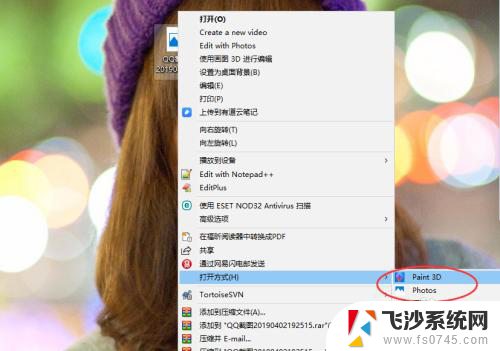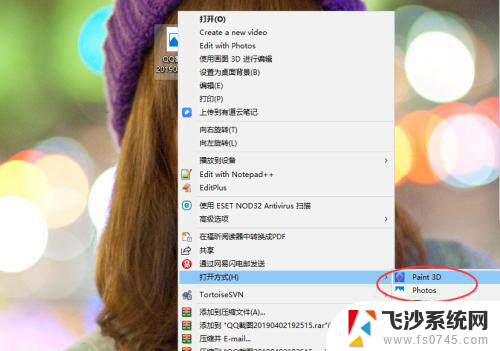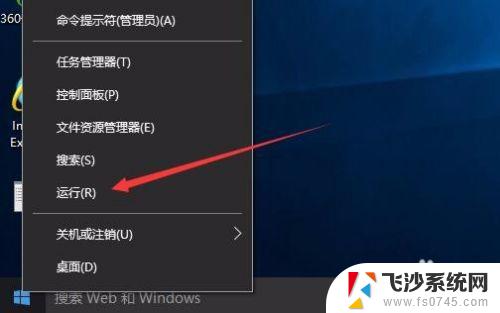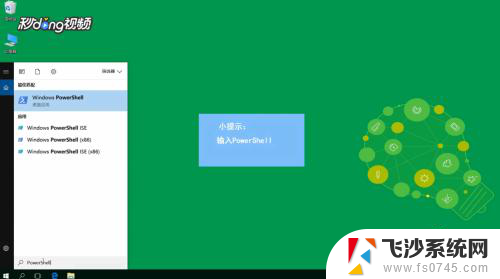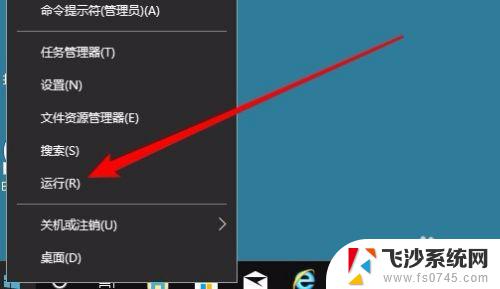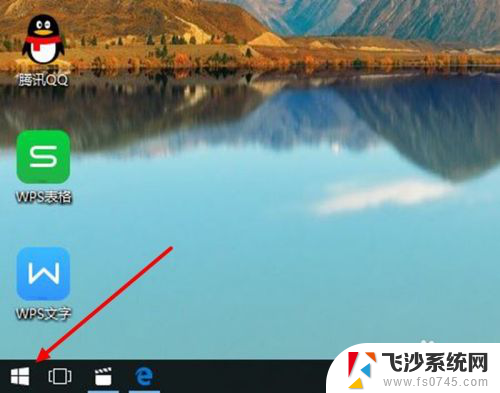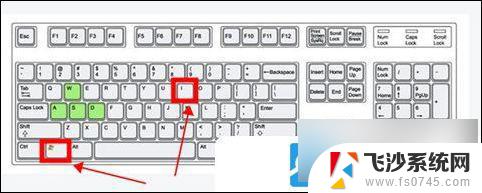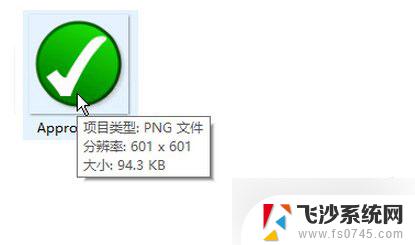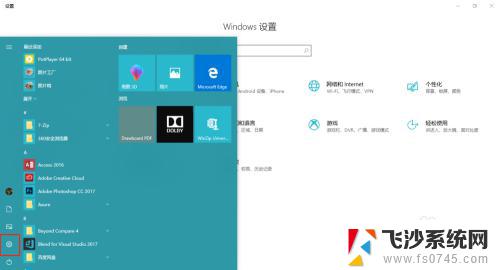win10电脑没有打开图片的工具 win10如何恢复自带的windows照片查看器
电脑已经成为我们生活中必不可少的一部分,而其中的操作系统更是我们与电脑互动的窗口,有时候我们会遇到一些问题,比如在使用Win10电脑时,发现图片无法正常显示。这时我们需要找到一个有效的解决方案,而恢复自带的Windows照片查看器就成为了一种常见的方法。接下来我们将探讨Win10电脑没有打开图片的工具以及如何恢复自带的Windows照片查看器的相关内容。
步骤如下:
1.win10系统默认是没有照片查看器功能,右击图片。如图只有图片查看器等
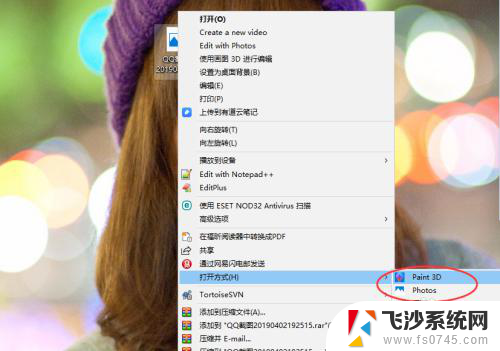
2.打开一个记事本文件,输入以下内容:
Windows Registry Editor Version 5.00
; Change Extension's File Type
[HKEY_CURRENT_USER\Software\Classes\.jpg]
@="PhotoViewer.FileAssoc.Tiff"
; Change Extension's File Type
[HKEY_CURRENT_USER\Software\Classes\.jpeg]
@="PhotoViewer.FileAssoc.Tiff"
; Change Extension's File Type
[HKEY_CURRENT_USER\Software\Classes\.gif]
@="PhotoViewer.FileAssoc.Tiff"
; Change Extension's File Type
[HKEY_CURRENT_USER\Software\Classes\.png]
@="PhotoViewer.FileAssoc.Tiff"
; Change Extension's File Type
[HKEY_CURRENT_USER\Software\Classes\.bmp]
@="PhotoViewer.FileAssoc.Tiff"
; Change Extension's File Type
[HKEY_CURRENT_USER\Software\Classes\.tiff]
@="PhotoViewer.FileAssoc.Tiff"
; Change Extension's File Type
[HKEY_CURRENT_USER\Software\Classes\.ico]
@="PhotoViewer.FileAssoc.Tiff"
然后保存文件格式选择,如图 所有文件类型。后缀名是 .bat
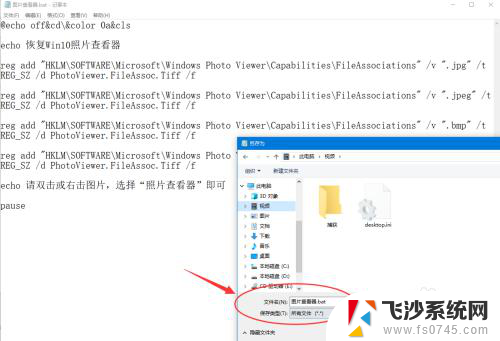
3.配置好之后,双击这个bat文件。(配图已经添加了,会提示警告)
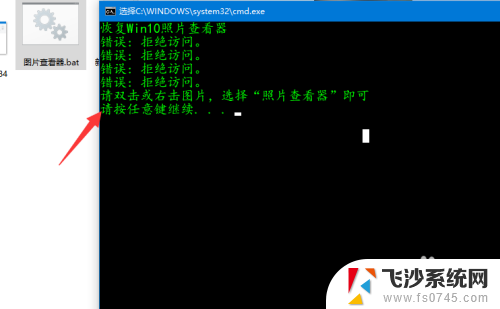
以上是win10电脑未打开图片工具的全部内容,如需帮助,请按照以上步骤操作,希望本文对您有所帮助。